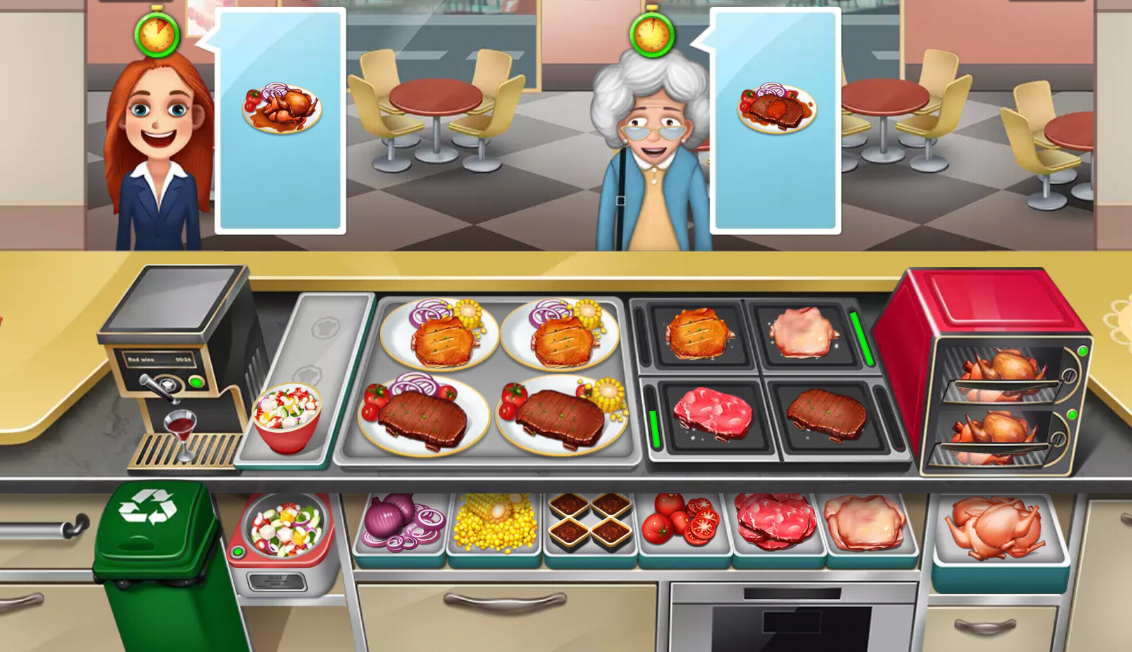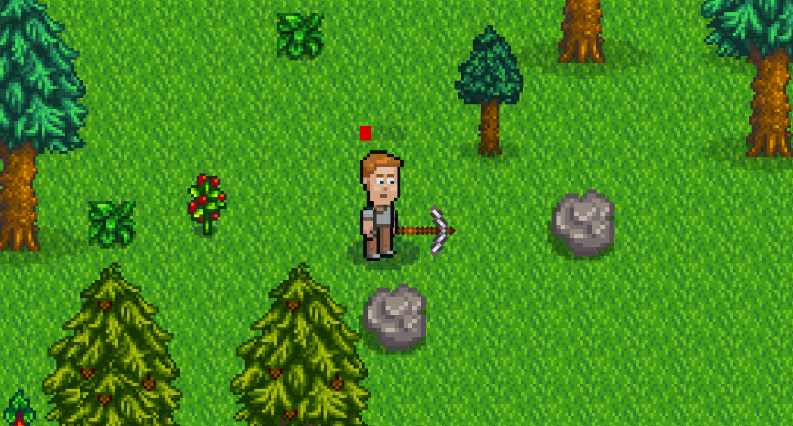悄悄告诉你win10重置失败了怎么办
电脑出现闪退,黑屏,运行缓慢的时候,我们可以重置系统。但最近有朋友跟小编抱怨说自己在重置win10系统的时候居然失败了,所以就来小编这取取经,希望能找到解决的方法,方法当然有,而且还很简单,感兴趣的朋友一起来看看吧!
1,打开屏幕下方的“通知”按钮或者通过开始屏幕,进入电脑的设置页面。

win10示例1
2,在设置页面里,找到“更新与安全”按钮,点击后进入更新与安全页面。
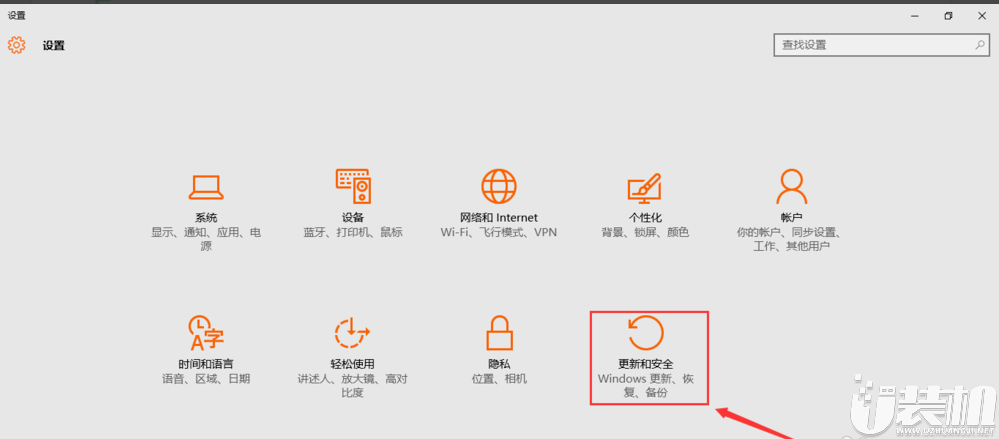
重置失败示例2
3,点击“恢复”按钮,然后找到重置次电脑,点击“开始”按钮。
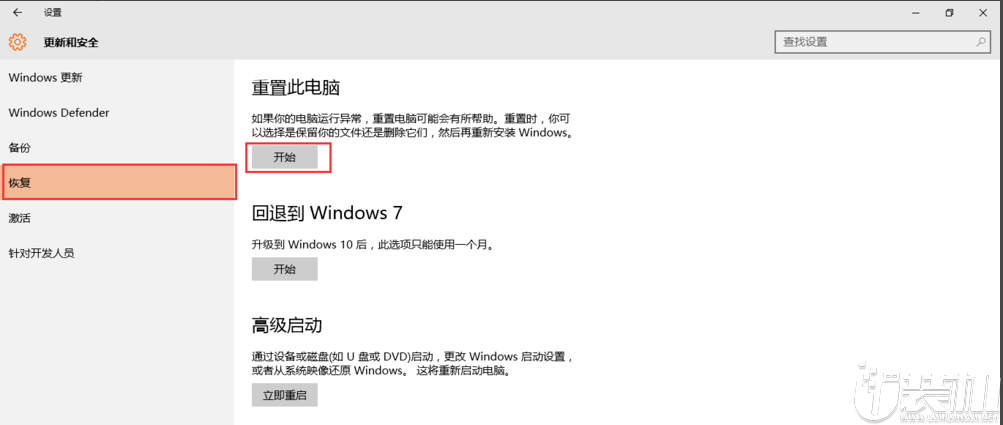
重置失败示例3
4,跳出两个选项,第一个是“保留我的文件”,第二个是“删除所有内容”。若想重置后的系统更加纯净,可以选择“删除所有内容”。

重置失败示例4
5,然后稍等一会儿,会跳出下面的页面,提示您的电脑有多个驱动器,然后问你是“要删除所有驱动器中的文件吗?”建议大家选择“仅限安装了windows的驱动器,这样只对系统盘处理,否则将对所有盘格式化处理,那样您会失去所有的文件。
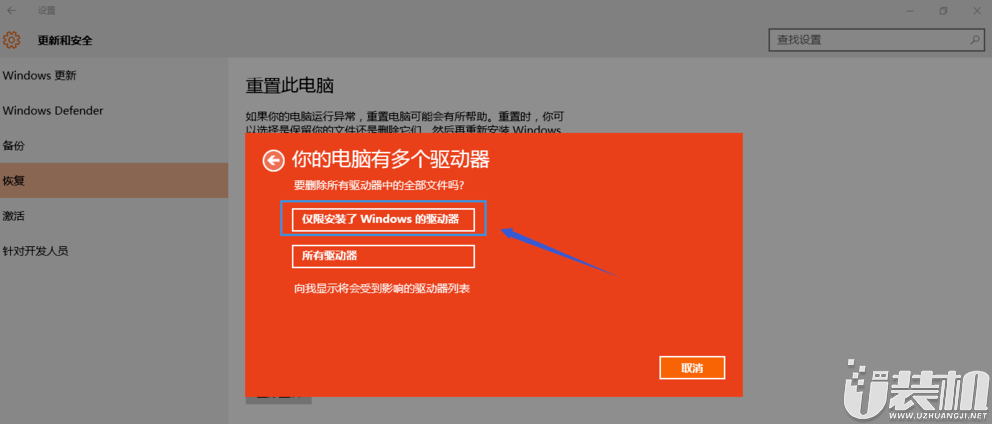
win10重置失败示例5
6,接着跳出页面“还要清理这些驱动器吗?”建议大家选择第二项“删除文件并清理驱动器”,这样更安全,不过要花费更多的时间。
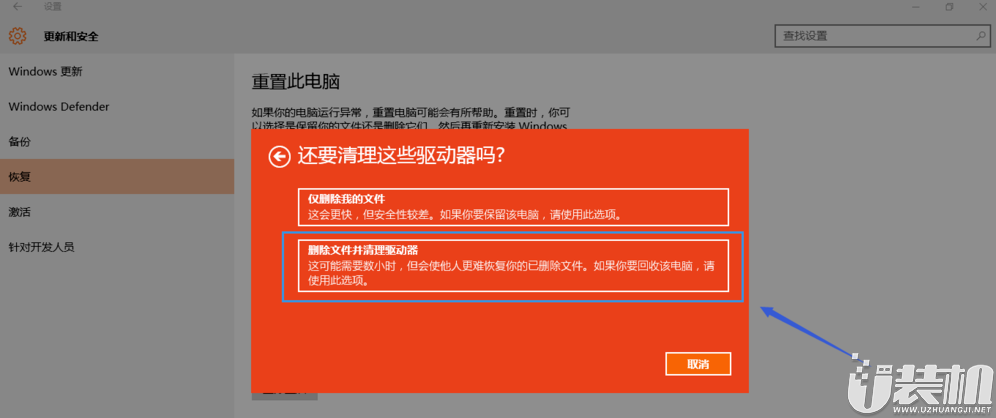
win10为什么会重置失败示例6
以上就是win10重置失败的解决方法,方法很简单,如果您在重置win10系统的时候也失败了,不妨试试上述方法解决哦,很高兴跟大家分享这篇教程,希望能帮助到您们。
-
 下载
下载宠物连线免费版
休闲益智 | 58.25 MB
欢迎来到宠物连线免费版的世界,这是一款充满乐趣的手机端休闲解压小游戏,适合在那些无聊的时刻用来打发时间。当经典的连连看玩法遇上萌态可掬的宠物元素,两个相同的宠物一旦连在一起就能轻松消除,带来无尽的乐趣和挑战。
-
 下载
下载健身房模拟器中文版
体育竞技 | 58.05 MB
健身房模拟器中文版是一款将健身激情与游戏乐趣无缝结合的模拟神作!想象一下,你置身于一个超真实的健身世界,每一次挑战都带来全新的冒险体验;每一台健身器械触手可及,完全免费供你使用。现在,就让健身房模拟器中文版带你开启一段汗水与成就并存的健身之旅,挥洒热血,雕塑自我!若想探索更多精彩,立即下载,加入我们吧!
-
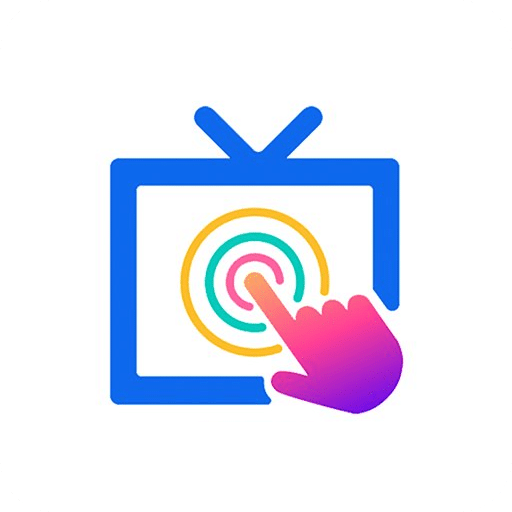 下载
下载欢视助手电视版
生活实用 | 116.21 MB
欢视助手电视版,这款智能电视应用工具类软件,是您探索数字娱乐世界的万能钥匙。它不仅汇聚了直播与点播的丰富资源,还涵盖了电视应用管理和网络加速等多项功能,成为各大品牌智能电视和网络机顶盒的得力伙伴。想象一下,在您的客厅里,欢视助手电视版一键清理垃圾、批量卸载无用应用,还有网络速度监测和防蹭网的保护,外接设备检测等功能一应俱全。
- 刺激好玩的格斗游戏有什么04-19
- 流行好玩的武侠游戏有哪些04-19
- 画面精美的卡牌游戏有哪些04-19
- 乙游排行榜202404-19
- 高人气的餐厅题材游戏排行榜04-19
- 修仙游戏无氪金排行榜04-18
- 不用看广告的游戏排行榜04-18
- 受欢迎的fps游戏排行榜04-18
- 最好玩的武侠类手游有哪些04-18
- 好玩的3d动作游戏有什么04-18
- 高画质枪战手机游戏排行榜04-17